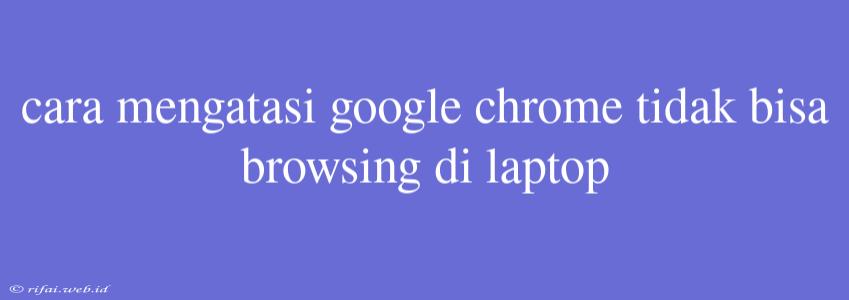Cara Mengatasi Google Chrome Tidak Bisa Browsing di Laptop
Apakah Anda mengalami masalah dengan Google Chrome yang tidak dapat melakukan browsing di laptop Anda? Jangan khawatir, karena artikel ini akan membantu Anda menyelesaikan masalah tersebut. Berikut adalah beberapa cara untuk mengatasi Google Chrome yang tidak dapat browsing di laptop.
1. Restart Google Chrome
Cara paling sederhana untuk mengatasi masalah ini adalah dengan merestart Google Chrome. Tekan tombol Ctrl + Shift + Q pada keyboard Anda untuk menutup semua jendela Chrome. Kemudian, buka kembali Chrome dan lihat apakah masalah tersebut telah teratasi.
2. Periksa Koneksi Internet
Pastikan Anda memiliki koneksi internet yang stabil. Cek apakah Anda terhubung ke internet melalui Wi-Fi atau koneksi lainnya. Jika Anda tidak terhubung, cobahubungkan kembali dan lihat apakah Chrome dapat browsing.
3. Hapus Data Browsing
Hapus data browsing untuk menghapus Cache dan cookies yang mungkin mengganggu kinerja Chrome. Tekan tombol Ctrl + Shift + Delete pada keyboard Anda, kemudian pilih "Browsing history" dan "Data website" untuk dihapus.
4. Periksa Ekstensi
Cek ekstensi yang Anda gunakan. Ekstensi yang rusak atau tidak kompatibel dapat mengganggu kinerja Chrome. Tekan tombol Chrome://extensions/ pada address bar, kemudian cek apakah ada ekstensi yang tidak berfungsi dengan baik. Jika ya, disable atau hapus ekstensi tersebut.
5. Perbarui Google Chrome
Pastikan Anda menggunakan versi Google Chrome terbaru. Tekan tombol Chrome://settings/help pada address bar, kemudian cek apakah ada update yang tersedia. Jika ya, update Chrome ke versi terbaru.
6. Cek Firewall atau Antivirus
Cek apakah firewall atau antivirus mengganggu kinerja Chrome. Beberapa firewall atau antivirus dapat memblokir koneksi internet Chrome. Coba disable firewall atau antivirus Anda untuk melihat apakah Chrome dapat browsing.
7. Reset Google Chrome
Reset Chrome ke setelan awal. Tekan tombol Chrome://settings/reset pada address bar, kemudian cek apakah Chrome dapat browsing setelah direset.
Itulah beberapa cara untuk mengatasi Google Chrome yang tidak dapat browsing di laptop. Jika masih belum teratasi, coba uninstall dan install ulang Chrome. Semoga artikel ini dapat membantu Anda menyelesaikan masalah dengan Chrome.